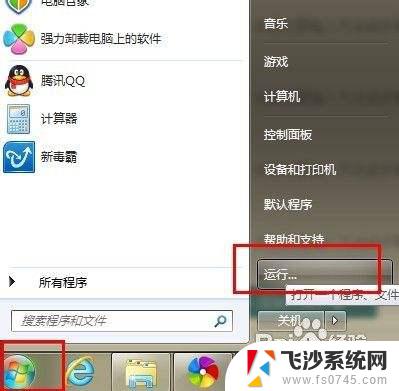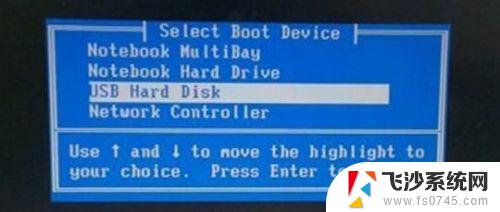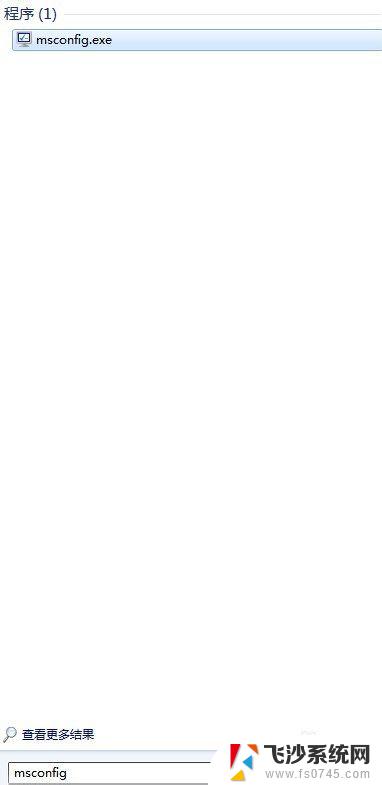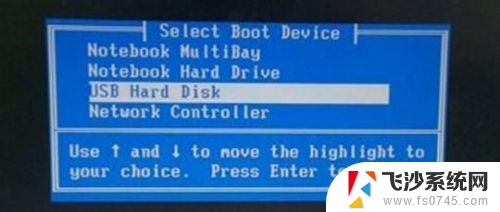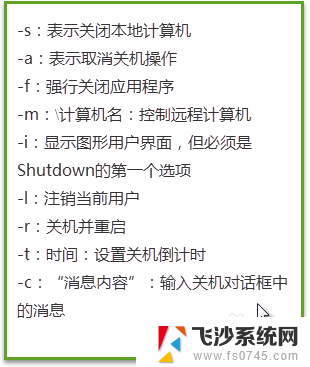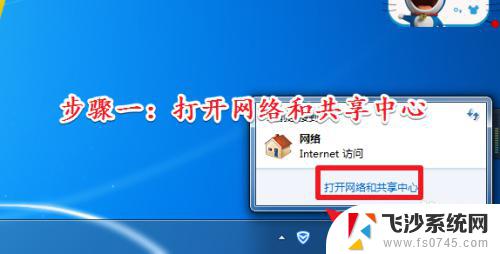windows7bios设置 win7 bios启动项如何设置
windows7bios设置,随着时代的进步,电脑操作系统也在不断升级和更新,而在众多操作系统中,Windows 7作为一款经典的操作系统备受用户喜爱。然而对于一些用户来说,在使用Windows 7系统时遇到了一些启动问题,特别是在BIOS设置方面。那么如何正确设置Windows 7的BIOS启动项呢?在本文中我们将探讨Windows 7 BIOS设置以及如何正确设置启动项,帮助用户解决启动问题,让您的Windows 7系统更加稳定和流畅。
具体步骤:
1.开机时,按F2,进入BIOS菜单。首先看到的是计算机信息菜单栏,包括计算机型号、BIOS版本。以及CPU、内存、硬盘、光驱等主要硬件信息。

2.硬件组态设置。主要包括:时间、日期设置,无线网卡、硬盘接口模式、显卡、电耗提示音、因特尔虚拟化技术等设置。
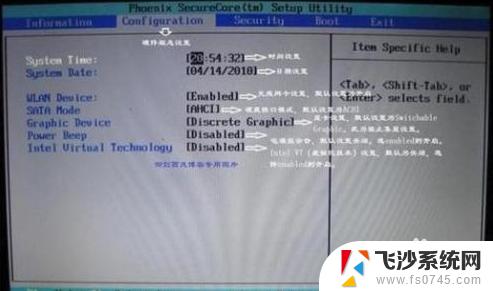
3.启动项设置。系统默认的设置是USB KEY,这就是为什么在插上U盘等移动介质时,计算机无法启动的原因所在。我们常用的启动项只有几种,一是硬盘启,二是光驱启动,三是U盘量产启动,四是U盘软启动。
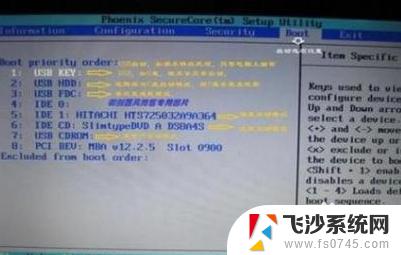
4.重新设置的启动项,其实我们只需把硬盘启动调整到第一项就行了。在安装系统时,只需要开机按F12,就可以进行首先启动项设置。

5.安全设置,包括超级用户密码和普通用户密码设置,以及启动设置与硬盘密码设置。相关设置如下图所解。一般来说,我们只需设置管超级用户密码就行了。如果硬盘中保存有重要信息,也可以设置硬盘密码。

6.开机时通过按BIOS启动热键(快捷方式)进行的设置U盘启动,是一个临时的U盘启动。不会更改其他的BIOS设置。
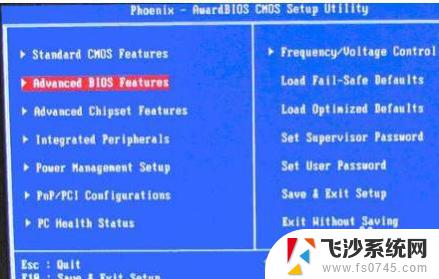
以上是Windows 7 BIOS设置的所有内容,如果您遇到相同的问题,可以参考本文中介绍的步骤进行修复,希望这些信息对您有所帮助。